Не работает бот ВКонтакте, что делать?
В данной статье вы найдете рекомендации для ситуации, когда бот ВКонтакте отвечает не так, как вам хотелось бы.
Например, — бот отвечает «извините, непонятно» — бот отвечает на какие-то фразы, а на другие фразы молчит; — бот не отвечает вообще ни на что — всегда молчит.
Что делать?
Для начала, убедитесь, что правильно подключили канал по этой инструкции.
Убедитесь, что возможности ботов в вашем сообществе включены.
Должно быть указано Возможности ботов — Включены:
- Проверьте разрешения сообщества / группы ВКонтакте.
Чтобы проверить, какие вы выставили разрешения при создании ключа, перейдите в Управление → Настройки → Работа с API.
Здесь вы можете увидеть проставленные разрешения. Убедитесь, что данные права были выданы:* управление сообществом* сообщения сообщества* фотографии
Если какое-то из этих разрешений не было назначено, создайте новый ключ и переподключите канал.
- Итак, вы выполнили все шаги выше, но ситуация не разрешилась. Здесь может быть несколько вариантов.
- Если бот отвечает «Извините, непонятно».
Вернитесь к инструкции по подключению канала. Доработайте свой сценарий. Можете воспользоваться данной инструкцией.
- Бот не отвечает на определенные фразы
Попробуйте написать боту:
/start
Если бот начал сценарий сначала, значит проблема сценарная. Посмотрите на тот участок сценария, где находится бот, когда отвечает некорретно. Возможно, вы не поставили на тот экран нужный вам интент.
Также, проверьте, какие реакции должен давать бот после конкретных слов. Возможно, у вас проблема с блоком Условие, либо неправильно оформлен HTTP-запрос, поэтому бот просто не идет дальше.
- Если вы пишете /start и бот молчит. Бот не отвечает вообще ни на какие слова.
В этом случае убедитесь, что вы выполнили все шаги, описанные выше. Если все было проверено, то переходите к следующему шагу.
Если все было проверено, то переходите к следующему шагу.
- Попробуйте сделать следующее:
- в вашей группе в ВКонтакте перейдите в Работа с API → Ключи доступа. Удалите все существующие ключи и создайте новый. Скопируйте его. Затем перейдите в сценарий Aimylogic на вкладку Каналы. Удалите все прикрепленные к этому боту каналы ВКонтакте и добавьте канал ВКонтакте с новым ключом.
Если это также не помогло, то напишите в техподдержку.
Как написать в техподдержку
При обращении в поддержку обязательно пришлите следующее:
Сделайте скриншоты переписки с ботом ВКонтакте, чтобы мы могли видеть, как бот реагирует на сообщения
Пришлите общий скриншот сценария, чтобы на скриншоте было видно, что в сценарии есть глобальный блок $TEXT
Пришлите название сценария (название бота в Aimylogic).Например, вот название сценария:
- Email, привязанный к вашему аккаунту в Aimylogic.

5) Сделайте скриншот настроек сообщества, чтобы было видно, что возможности ботов включены:
- Скриншот разрешений выставленных боту. На скриншоте должно быть видно название сообщества. Скриншот должен выглядеть так:7) Сделайте скриншоты вкладки «запросы».Как найти эту вкладку:
Перейдите в Настройки — Работа с API
Перейдите на вкладку Callback API
Переключитесь на ChatAdapter:
Переключитесь на вкладку Запросы:
Вот этот последний скриншот и нужно прислать в поддержку (чтобы на скриншоте было видно название сообщества).
Как добавить бота в беседу в Вк: инструкция
Как добавить бота в беседу в ВК и кому вообще может быть интересна подобная опция? Не все пользователи социальной сети знают, как пользоваться помощниками – и зря, ведь они прекрасно регулируют процессы общения в групповых чатах.
Зачем они нужны?
Мы обязательно расскажем, как добавить чат-бота в беседу в ВК, но начнем с другого.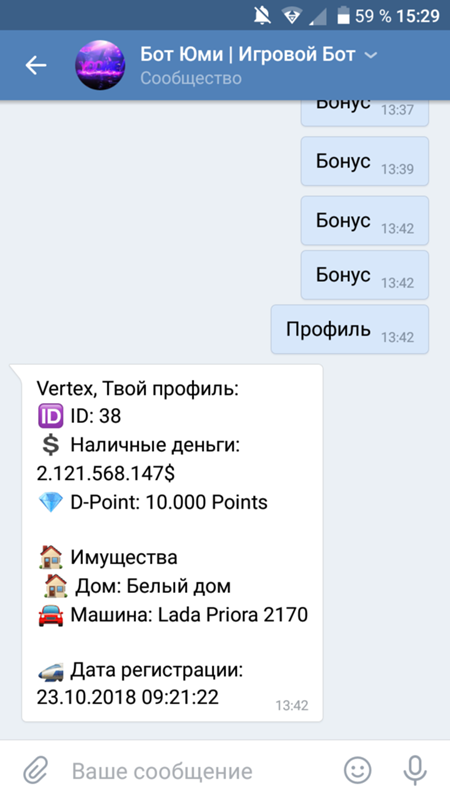 Попробуем понять, каким вообще функционалом обладают такие помощники? Их очень много, поэтому в общих чертах дать ответ на вопрос сложно.
Попробуем понять, каким вообще функционалом обладают такие помощники? Их очень много, поэтому в общих чертах дать ответ на вопрос сложно.
Специальные сервисы разработаны для упрощения процесса общения в больших групповых чатах. Например, можно с легкостью исключать неактивных пользователей или назначать бан тем, кто нарушил правила – при этом вам не придется делать это вручную. Достаточно задать команду!
Уже заинтересовались, как добавить своего бота в беседу в ВК? И это еще не все, роботы бывают разными. Одни предназначены для больших чатов, другие выступают в роли помощника. Например, отправляют информацию по запросу, собирают данные, информируют о новостях. Такие пригодятся бизнесу, тем, кто что-то продает или предлагает свои услуги.
Есть развлекательные сервисы, созданные исключительно для того, чтобы разнообразить общения. Есть планировщики или те, кто вовремя отправляют напоминания. Существует группа сервисов, умеющих подбирать под запрос стикеры, картинки, музыку, переводить слова… Всего не перечислить!
А вы знаете, как посмотреть, кто поделился записью в ВК в личных сообщениях?
Вы уже готовы разбираться, как добавить бота в беседу ВК с телефона или компьютера? Уверены, что вы с легкостью найдете интересного помощника, который сможет значительно упростить общение.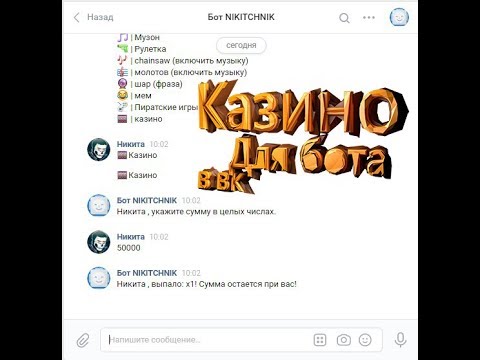 Вперед!
Вперед!
Как это сделать?
Перед тем, как добавить бота в чат в ВК, нужно найти его группу в социальной сети. Именно так вы сможете получить доступ ко всему функционалу! Там вы найдете подробные инструкции, доступные команды, ответы на часто задаваемые вопросы и многое другое.
Итак, что необходимо делать? Приступаем!
- Откройте официальную группу – например, вот так;
- Чтобы добавить бота в чат ВК, нужно нажать на одноименный значок.
Как правило иконка, отмеченная значком плюса, находится сразу под описанием. Не потеряетесь!
Мы показываем процесс на примере Alucard, но вы можете выбрать любой другой сервис.
После нажатия на эту иконку откроется список чатов, в которых вы состоите участником. На экране появятся все доступные групповые переписки, вам нужно лишь выбрать одну из них. Кстати, можно выбрать и несколько групп сразу, но мы попробуем поработать с одной.
Чтобы добавить бота в беседу в ВК, сначала нужно выбрать чат. Если вы уже определились, отмечаем его галочкой и кликаем по значку «Пригласить». Если все сделано правильно, сначала вы увидите оповещение об успешном добавлении робота. А уже через пару секунд получите личное сообщение с дальнейшими инструкциями! Сообщение придет в выбранный вами чат.
Если вы уже определились, отмечаем его галочкой и кликаем по значку «Пригласить». Если все сделано правильно, сначала вы увидите оповещение об успешном добавлении робота. А уже через пару секунд получите личное сообщение с дальнейшими инструкциями! Сообщение придет в выбранный вами чат.
Как добавить бота в чат ВК – понятно! Следующий шаг – назначение соответствующих прав, без которых сервис не будет работать. Здесь не о чем переживать, это совершенно нормальная практика. Пока вы не дадите роль администратора, робот не сможет выполнять свои функции и останется простым молчаливым «участником».
Поделились подробной инструкцией о том, как отключить в ВК уведомления от групп и сообществ.
- Нажимаем на название группы на верхней панели;
- Пролистываем открывшееся меню до вкладки «Участники»;
- Находим в списке название сервиса и жмем на стрелочку рядом;
- На появившейся панели щелкаем «Назначить администратором»;
- Закрываем окно настроек.
 Готово!
Готово!
Теперь несколько слов о том, как добавить бота в ВК в беседу через телефон. В целом, алгоритм практически не имеет отличий, хотя свои особенности у мобильной версии есть. Сначала также необходимо найти группу робота, затем:
- Нажмите на кнопку добавления на главной странице;
- Выберите из списка группу, куда хотите «внедрить» помощника и щелкните «Готово»;
- Вернитесь к чату и дождитесь получения приветственного сообщения;
- Если все прошло хорошо – пора назначить соответствующую роль;
- Жмем на аватар/название на верхней панели и находим блок «Участники»;
- Ищем название робота и кликаем по трем точкам справа;
- В появившемся меню выбираем опцию «Назначить администратором».
Вот как добавить бота в беседу в ВК с телефона – никаких трудностей, можно справиться за пару минут. Главное, заранее найти официальную группу в социальной сети!
Подготовка и публикация бота в Azure — служба ботов
- Статья
- 15 минут на чтение
ПРИМЕНЯЕТСЯ К: SDK v4
В этой статье описывается, как использовать Azure CLI для создания ресурсов для бота, подготовки бота к развертыванию и развертывания бота в Azure.
В этой статье предполагается, что у вас есть бот, готовый к развертыванию. Сведения о том, как создать простого эхо-бота, см. в разделе Создание бота с помощью пакета SDK для Bot Framework. Вы также можете использовать один из примеров, представленных в репозитории примеров Bot Framework.
Совет
В этой статье создается ресурс Azure Bot для вашего бота. Существующие боты, использующие ресурс бота веб-приложения или ресурс регистрации каналов бота, будут продолжать работать, но вы не сможете создавать новых ботов, использующих эти типы ресурсов.
Примечание
Пакеты SDK для Python и Java для Bot Framework устаревают, а окончательная долгосрочная поддержка заканчивается в ноябре 2023 года.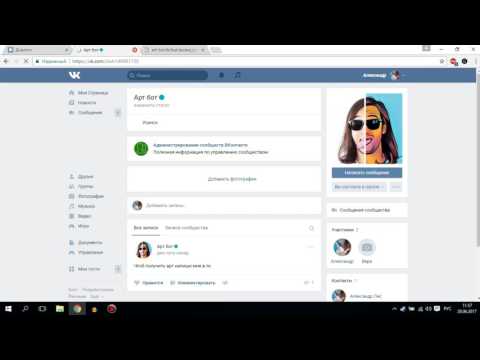 В этом репозитории будут выполняться только критические исправления безопасности и исправления ошибок.
Существующие боты, созданные с помощью этих SDK, продолжат функционировать.
В этом репозитории будут выполняться только критические исправления безопасности и исправления ошибок.
Существующие боты, созданные с помощью этих SDK, продолжат функционировать.
Для разработки новых ботов рассмотрите возможность использования Power Virtual Agents. Дополнительные сведения см. в разделе Будущее создания ботов.
Предварительные условия
Для ботов Java установите Maven.
Этот процесс использует два шаблона Azure Resource Manager (шаблоны ARM) для создания ресурсов для вашего бота.
Если у вас нет текущих шаблонов, создайте копию в проекте бота папки deploymentTemplates
Чтобы использовать Azure CLI для подготовки и публикации ботов, вам потребуется:
Учетная запись Azure с активной подпиской. Создать бесплатный аккаунт.
Установка Azure CLI.
В качестве языка программирования используйте следующую версию Azure CLI.
 Некоторые шаги не будут работать с более поздними версиями CLI.
Некоторые шаги не будут работать с более поздними версиями CLI.Язык CLI версии С# и JavaScript 2.39.0 или выше Питон 2.36.0 Ява 2.29.2
Примечание
Если ваш бот использует дополнительные ресурсы, такие как служба хранения или языковые службы, их необходимо развернуть отдельно.
Планирование развертывания
Прежде чем начать, примите следующие решения.
| Решение | Примечания |
|---|---|
| Как вы будете управлять удостоверениями ресурсов ботов в Azure | Вы можете использовать назначаемое пользователем управляемое удостоверение, регистрацию приложения с одним клиентом или регистрацию приложения с несколькими клиентами. Дополнительные сведения см. в разделе Создание ресурса идентификации. |
| В какой группе ресурсов или группах ресурсов вы будете создавать ресурсы своего бота | Пока вы не ознакомитесь с этим процессом, мы рекомендуем использовать одну группу ресурсов. Дополнительные сведения см. в разделе Управление ресурсами Azure. |
| Будет ли ваш бот региональным или глобальным | Сведения о региональных ботах см. в разделе Регионализация в службе Azure Bot. |
Идентификацией вашего бота можно управлять в Azure несколькими способами.
- Как назначаемое пользователем управляемое удостоверение , поэтому вам не нужно самостоятельно управлять учетными данными бота.
- В качестве приложения с одним арендатором .
- В качестве многопользовательского приложения .
В версию 4.15.0 в пакет SDK Bot Framework для C# и JavaScript была добавлена поддержка типов управляемого удостоверения, назначаемого пользователем, и однопользовательских приложений. Эти типы приложений не поддерживаются на других языках или в Bot Framework Composer, Bot Framework Emulator или ngrok.
Эти типы приложений не поддерживаются на других языках или в Bot Framework Composer, Bot Framework Emulator или ngrok.
| Тип приложения | Поддержка |
|---|---|
| Назначаемый пользователем управляемый идентификатор | Служба Azure Bot и пакеты SDK для C# и JavaScript |
| Один арендатор | Служба Azure Bot и пакеты SDK для C# и JavaScript |
| Многопользовательский | Служба Azure Bot, все языки SDK Bot Framework, Composer, эмулятор и ngrok |
Важно
Боты Python нельзя развертывать в группе ресурсов, которая содержит службы или боты Windows. Однако в одной и той же группе ресурсов можно развернуть несколько ботов Python. Создайте другие службы, например Cognitive Services, в другой группе ресурсов.
Ресурсы Azure
Перед развертыванием бота вы создаете (или предоставляете ) необходимые ему ресурсы Azure.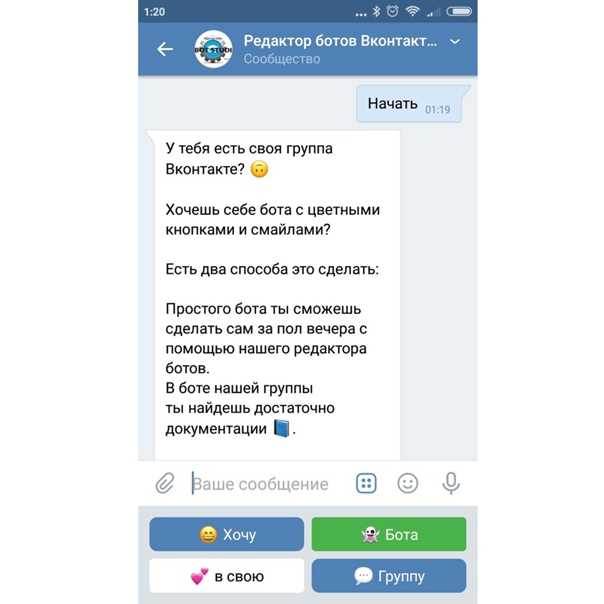 Для некоторых шагов вы можете использовать существующий ресурс или создать новый.
Для некоторых шагов вы можете использовать существующий ресурс или создать новый.
Возможно, вам будет полезно заранее определиться с именами новых ресурсов, которые вы создадите, и именами существующих ресурсов, которые вы будете использовать. Ваш бот будет использовать эти типы ресурсов.
- Подписка Azure, которую вы будете использовать для предоставления, публикации и управления ботом
- Одна или несколько групп ресурсов
- Назначенное пользователем управляемое удостоверение или регистрация приложения Azure Active Directory
- Ресурс плана службы приложений
- Ресурс службы приложений
- Ресурс Azure Bot
Информация, используемая в ресурсах
По мере создания ресурсов в Azure Azure будет генерировать или запрашивать идентификаторы, пароли и другую информацию, которая понадобится вам на последующих этапах.
В следующей таблице перечислены сведения, помимо имен ресурсов, которые необходимо записать, на каком этапе они создаются и на каких этапах используются.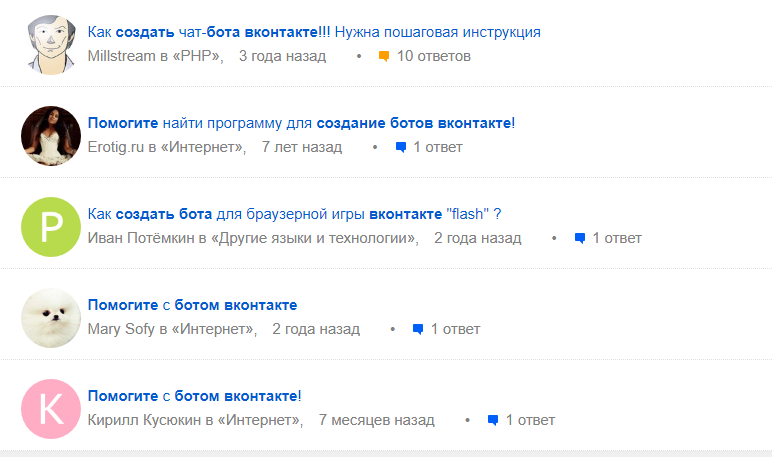
Осторожно
Многие из этих идентификаторов и паролей являются конфиденциальной информацией. Сведения об общих правилах безопасности см. в разделе правила безопасности Bot Framework.
- Назначенное пользователем управляемое удостоверение
- Один арендатор
- Многоквартирные дома
| Информация | Где создано или найдено | Где используется |
|---|---|---|
| Идентификатор арендатора | Войдите и выберите подписку | Используйте Azure CLI для создания ресурса службы приложений, Используйте Azure CLI для создания или обновления ресурса Azure Bot, Обновите параметры конфигурации проекта |
| Тип приложения | Создать ресурс идентификации | Используйте Azure CLI для создания ресурса службы приложений, Используйте Azure CLI для создания или обновления ресурса Azure Bot, Обновите параметры конфигурации проекта |
| Идентификатор клиента | Создать ресурс идентификации | Используйте Azure CLI для создания ресурса службы приложений, Используйте Azure CLI для создания или обновления ресурса Azure Bot, Обновите параметры конфигурации проекта |
| Базовый URL-адрес службы приложения | Используйте Azure CLI для создания ресурса службы приложений | Используйте Azure CLI для создания или обновления ресурса Azure Bot |
| Имя службы приложений | Используйте Azure CLI для создания ресурса службы приложений | Опубликуйте своего бота в Azure |
Открытие командного окна.

Войдите в Azure.
аз логин
- Откроется окно браузера. Завершите процесс входа.
- В случае успеха команда выводит список подписок, к которым у вашей учетной записи есть доступ.
Чтобы настроить подписку для использования, выполните:
набор учетных записей az --subscription "
" Для
используйте идентификатор или имя используемой подписки. Если вы создадите назначаемое пользователем управляемое удостоверение или бота с одним арендатором, запишите
tenantIdдля подписки. В следующих шагах вы будете использовать идентификатор клиента.
Совет
Если вам нужно работать в частном облаке, см. раздел Управление облаком Azure с помощью Azure CLI.
Создать группы ресурсов
Если у вас еще нет подходящей группы ресурсов, используйте команду az group create , чтобы создать новые группы ресурсов, которые вам нужны.
группа az create --name "" --location " "
| Опция | Описание |
|---|---|
| имя | Имя создаваемой группы ресурсов. |
| адрес | Регион, в котором создается группа ресурсов. |
Подсказка
В настоящее время региональные боты доступны только для Европы. Для региональных ботов используйте «westeurope» в качестве местоположения.
Дополнительные сведения см. в разделе Как управлять группами ресурсов Azure с помощью интерфейса командной строки Azure.
Создать ресурс идентификации
- Назначенное пользователем управляемое удостоверение
- Один арендатор
- Многоквартирные дома
Чтобы создать назначаемое пользователем управляемое удостоверение, используйте команду
az identity create. В случае успеха команда генерирует выходные данные JSON.
В случае успеха команда генерирует выходные данные JSON.az identity create --resource-group "
" --name " " Опция Описание группа ресурсов Имя группы ресурсов, в которой нужно создать удостоверение. имя Имя создаваемого ресурса идентификации. Дополнительные сведения см. в справочнике по удостоверениям az.
Запишите значения, которые вам понадобятся на последующих этапах.
- Имя группы ресурсов для ресурса идентификации
- Имя ресурса идентификации
-
clientIdиз вывода команды
Создание ресурсов с помощью шаблонов ARM
Создайте службу приложений и ресурсы Azure Bot для своего бота.
На обоих этапах используется шаблон ARM, и группа развертывания az создает команду Azure CLI для создания ресурса или ресурсов.
Создайте ресурс службы приложений для своего бота. Служба приложений может находиться в рамках нового или существующего плана службы приложений.
Подробные инструкции см. в статье Использование Azure CLI для создания службы приложений.
Создайте ресурс Azure Bot для своего бота.
Подробные инструкции см. в разделе Использование Azure CLI для создания или обновления Azure Bot.
Важно
Эти шаги можно выполнять в любом порядке. Однако если вы сначала создадите Azure Bot, вам потребуется обновить его конечную точку обмена сообщениями после создания ресурса службы приложений.
Обновите параметры конфигурации проекта
Идентификационные данные бота
Выполните следующие действия, чтобы добавить идентификационные данные в файл конфигурации вашего бота. Файл отличается в зависимости от языка программирования, который вы используете для создания бота.
Important
Версии пакета SDK Bot Framework для Java и Python поддерживают только многопользовательских ботов. Версии C# и JavaScript поддерживают все три типа приложений для управления идентификацией бота.
Версии C# и JavaScript поддерживают все три типа приложений для управления идентификацией бота.
| Язык | Имя файла | Примечания |
|---|---|---|
| С# | appsettings.json | Поддерживает все три типа приложений для управления идентификацией вашего бота. |
| JavaScript | .env | Поддерживает все три типа приложений для управления идентификацией вашего бота. |
| Ява | приложение.свойства | Поддерживает только мультитенантных ботов. |
| Питон | config.py | Поддерживает только мультитенантных ботов. Предоставьте свойства идентификации в качестве аргументов для вызовов метода os.environ.get . |
Идентификационная информация, которую необходимо добавить, зависит от типа приложения бота. Укажите следующие значения в файле конфигурации.
- Назначенное пользователем управляемое удостоверение
- Один арендатор
- Многоквартирные дома
Доступно только для ботов C# и JavaScript.
| Собственность | Значение |
|---|---|
MicrosoftAppType | UserAssignedMSI |
MicrosoftAppId | Идентификатор клиента управляемого удостоверения, назначенного пользователем. |
MicrosoftAppPassword | Не применимо. Оставьте это поле пустым для назначенного пользователем бота с управляемой идентификацией. |
MicrosoftAppTenantId | Идентификатор арендатора назначенного пользователем управляемого удостоверения. |
Подготовьте файлы проекта
Подготовьте файлы проекта перед развертыванием бота.
- С#
- JavaScript
- Джава
- Питон
Перейдите в корневую папку вашего проекта.
 Для C# корнем является папка, содержащая CSPROJ-файл.
Для C# корнем является папка, содержащая CSPROJ-файл.Выполните чистую перестройку в режиме выпуска .
Если вы еще этого не сделали, запустите
az bot prepare-deploy, чтобы добавить необходимые файлы в корень локального каталога исходного кода. Эта команда создает файл.deploymentв папке проекта бота.az bot prepare-deploy --lang Csharp --code-dir "." --proj-file-path "
" Опция Описание язык Язык или среда выполнения бота. Используйте Csharp.код-каталог Каталог для размещения сгенерированных файлов развертывания. Используйте корневую папку вашего проекта. По умолчанию это текущий каталог. путь к файлу проекта Путь к файлу .csproj для вашего бота относительно параметра code-dir.В корневой папке проекта создайте zip-файл, содержащий все файлы и подпапки.

Опубликуйте своего бота в Azure
Теперь вы готовы развернуть код своего бота в ресурсе службы приложений.
Примечание
Выполнение этого шага может занять несколько минут. Кроме того, между завершением развертывания и доступностью для тестирования вашего бота может пройти еще несколько минут.
- С#/JavaScript/Питон
- Джава
Выполните следующую команду из командной строки, чтобы выполнить развертывание с помощью push-развертывания Kudu zip для службы приложений (веб-приложения).
источник развертывания веб-приложения az config-zip --resource-group "<имя-группы-ресурсов>" --name "<имя-службы-приложения>" --src "<путь-zip-проекта>"
| Опция | Описание |
|---|---|
| группа ресурсов | Имя группы ресурсов Azure, в которой находится ваш бот. |
| имя | Имя службы приложений, которую вы использовали ранее. |
| источник | Абсолютный или относительный путь к созданному вами заархивированному файлу проекта. |
Совет
По умолчанию эта команда выполняет развертывание в производственный слот. Используйте необязательный параметр --slot , чтобы указать другой слот.
Дополнительные сведения см. в справочнике по команде config-zip источника развертывания az webapp.
Проверка в веб-чате
- В браузере перейдите на портал Azure.
- Перейдите на ресурс своего бота.
- Откройте панель «Тест » в веб-чате .
- Взаимодействуйте с развернутым ботом.
Дополнительные сведения о регистрации бота см. в разделе Регистрация бота в службе ботов.
Очистить ресурсы
Если вы не собираетесь публиковать это приложение, удалите связанные ресурсы, выполнив следующие действия:
- На портале Azure откройте группу ресурсов для своего бота.

- Выберите Удалить группу ресурсов , чтобы удалить группу и все содержащиеся в ней ресурсы.
- Введите имя группы ресурсов в области подтверждения, затем выберите Удалить .
- Если вы создали приложение с одним или несколькими клиентами:
- Перейдите к колонке Azure Active Directory.
- Найдите регистрацию приложения, которую вы использовали для своего бота, и удалите ее.
Дополнительные ресурсы
Дополнительные сведения о приложениях и ресурсах Azure, которые используются для размещения бота, см. в этих статьях.
| Субъект | Артикул |
|---|---|
| Azure CLI | Что такое Azure CLI? |
| Управление подпиской Azure | Как управлять подписками Azure с помощью Azure CLI |
| Регионы Azure | Регионы и зоны доступности |
| Группы ресурсов и управление ресурсами | Управление ресурсами Azure |
| Управляемые удостоверения | Что такое управляемые удостоверения для ресурсов Azure? |
| Однопользовательские и многопользовательские приложения | Аренда в Azure Active Directory |
| Веб-приложения | Служба приложений |
| Вычислительные ресурсы для веб-приложений | Планы службы приложений |
| Шаблоны Azure Resource Manager (шаблоны ARM) | Что такое шаблоны ARM? и Как использовать шаблоны развертывания Azure Resource Manager (ARM) с Azure CLI | .


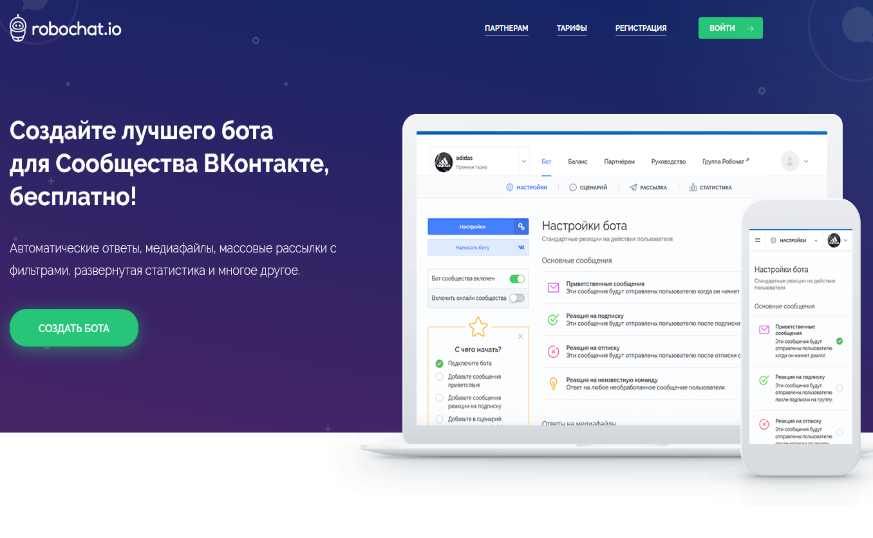 Готово!
Готово! Некоторые шаги не будут работать с более поздними версиями CLI.
Некоторые шаги не будут работать с более поздними версиями CLI.
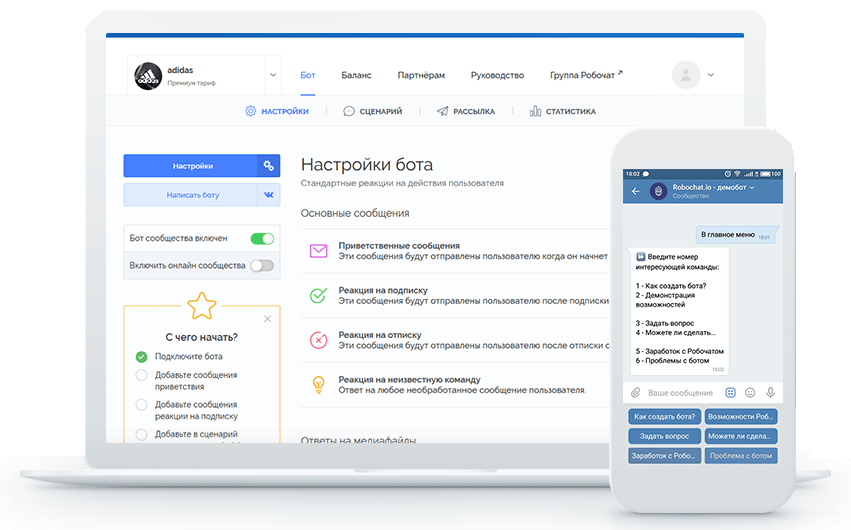 В случае успеха команда генерирует выходные данные JSON.
В случае успеха команда генерирует выходные данные JSON. Для C# корнем является папка, содержащая CSPROJ-файл.
Для C# корнем является папка, содержащая CSPROJ-файл.

